笔记本电脑固态硬盘怎么安装
固态硬盘是目前计算机当中硬盘的主流,相比传统的机械硬盘来说,固态硬盘具有非常多的优点,因此逐渐替代了过去的老式机械硬盘,那么在笔记本当中,固态硬盘应该怎么安装呢?下面大家跟随者小编的脚步来慢慢学吧。 数据克隆和备份 在进行安装固态硬盘之前,大家一定不要忘记了备份和克隆笔记本硬盘里原有的数据,说到这里我给大家介绍一个软件工具,它的名字叫做 "Acronis True image Home" ,它能够进行数据克隆和备份。我们在百度搜索栏中搜索该软件,然后安装到电脑上,将即将要安装的固态硬盘使用移动硬盘盒和电脑连接,利用之前安装的数据克隆和备份软件将硬盘中的所有数据克隆到固态硬盘当中,当然了,由于硬盘里的数据和容量都比较大,因此在克隆和处理的时候需要较长的时间,大家等一会就可以了。 拆卸原有硬盘 克隆备份完毕之后,我们下面要进行计算机的拆卸。首先准备好一个用来装螺丝的盒子和一个小号的螺丝刀,准备好之后将笔记本翻过来,底部朝上。然后找到硬盘所在的区域,针对硬盘那片区域的螺丝进行拆卸,记住,硬盘保护盖上面的螺丝一定要完全拆卸完毕才行,拆卸下来之后要一颗一颗地放置在之前准备好的螺丝盛放盒子当中,千万不要弄丢了。如果你想把整个笔记本都拆了,那么你可以将其他的后盖的螺丝也都全拆卸下来,再进行拆解操作。螺丝取完之后,将硬盘盖拿下来,这时候你就能够看见硬盘了。 安装硬盘 为了固定,硬盘上面也是有螺丝的,拿下硬盘的时候也要注意将硬盘上的螺丝拆下来,然后注意将接口慢慢地取下来,取下硬盘后,我们将准备好的固态硬盘按照合适的位置装上去,先接好接口,在放好硬盘,然后将硬盘的螺丝装回去。装好硬盘之后将后盖盖上,然后上好螺丝,这样就完成硬盘的安装了。接下来,我们开机进行测试,如果计算机无法正常开机说明硬盘没有安装好,我们再使用螺丝刀进行调整,如果能够开机,那说明硬盘安装已经完全成功了。 通过这些简单的操作,我们就能够完成固态硬盘的安装了,这样不仅能够改变原有硬盘对计算机造成的大影响,提高系统运行的速度,还能够加快计算机的工作效率,提升我们使用计算机的体验性。
操作方法 01拿起联想笔记本,先拿张较软的东西垫在桌子上。翻过笔记本。用红色的螺丝刀拧开图中红色的那个几个螺丝, 拧到底就行了。不用去取螺丝,反正也取不出来。然后。用平头的螺丝刀,从绿色那地方插进去,向上翘起。就能打开后面板了。 02用红色螺丝刀卸下这三个螺丝,把机械硬盘拆出来。固态硬盘装到机械硬盘的位置去。然后放回去。螺丝锁好下面两个。 03把光驱往外面一拉。 04拆下光驱的这个盖子,拿起光驱支架,一样的位置装进去。还有光驱尾部的一个铁块,一样卸下来装到硬盘支架上去。 05把从机子卸下来的机械硬盘装到硬盘支架上。上面的触点对准后,向上一推,然后用黑色螺丝刀,把硬盘支架的螺丝锁进去。 06完成,塞进光驱里面去,把螺丝锁住。先别急着盖上盖子,先装上电池,开机,进去开机启动项的选择或者BIOS设置,看看是否有俩个硬盘。如果有,盖上后盖,进行装系统前的准备。 07制作一个U盘启动盘,下载好一个原版系统,解压放在U盘里面。开机选项选择U盘启动,进入Win PE系统,打开分区工具DiskGenius。把机械硬盘和固态硬盘都格式化了(如果机械硬盘里面原来还有重要的文件记得先备份啊啊啊啊)。然后,把固态硬盘设置为主分区(也就是C盘)。把整个机械硬盘分为扩展分区,再按需求分成几个盘(DEF..),不要使用快速分区。然后把原版系统装到C盘里面。 08 到这里就完成了更换固态硬盘与安装系统教程了。没事别拆后盖拆着玩,螺丝真的很容易花的。改造的小细节需要自己再自行多研究。但基本上大同小异。
如何给电脑加装固态硬盘?
笔记本固态硬盘怎么安装?笔记本固态硬盘安装教程详细讲解
操作方法 01拿起联想笔记本,先拿张较软的东西垫在桌子上。翻过笔记本。用红色的螺丝刀拧开图中红色的那个几个螺丝, 拧到底就行了。不用去取螺丝,反正也取不出来。然后。用平头的螺丝刀,从绿色那地方插进去,向上翘起。就能打开后面板了。 02用红色螺丝刀卸下这三个螺丝,把机械硬盘拆出来。固态硬盘装到机械硬盘的位置去。然后放回去。螺丝锁好下面两个。 03把光驱往外面一拉。 04拆下光驱的这个盖子,拿起光驱支架,一样的位置装进去。还有光驱尾部的一个铁块,一样卸下来装到硬盘支架上去。 05把从机子卸下来的机械硬盘装到硬盘支架上。上面的触点对准后,向上一推,然后用黑色螺丝刀,把硬盘支架的螺丝锁进去。 06完成,塞进光驱里面去,把螺丝锁住。先别急着盖上盖子,先装上电池,开机,进去开机启动项的选择或者BIOS设置,看看是否有俩个硬盘。如果有,盖上后盖,进行装系统前的准备。 07制作一个U盘启动盘,下载好一个原版系统,解压放在U盘里面。开机选项选择U盘启动,进入Win PE系统,打开分区工具DiskGenius。把机械硬盘和固态硬盘都格式化了(如果机械硬盘里面原来还有重要的文件记得先备份啊啊啊啊)。然后,把固态硬盘设置为主分区(也就是C盘)。把整个机械硬盘分为扩展分区,再按需求分成几个盘(DEF..),不要使用快速分区。然后把原版系统装到C盘里面。 08 到这里就完成了更换固态硬盘与安装系统教程了。没事别拆后盖拆着玩,螺丝真的很容易花的。改造的小细节需要自己再自行多研究。但基本上大同小异。
如何给电脑加装固态硬盘?
笔记本固态硬盘怎么安装?笔记本固态硬盘安装教程详细讲解

换系统加固态硬盘教程 电脑更换SSD固态硬盘安装教程
1、首先把自己准备的固态硬盘先装在电脑上,接着在电脑上面下载可以迁移系统的软件,软件下载好之后,就是开始设置了。 找到迁移到固态硬盘 2、进入软件之后,找到迁移系统到固态硬盘,此时桌面会出现新的窗口,点击下一步。 3、此时到了原始窗口,点击左上角的提交,然后会弹出等待执行的操。 4、对于只想用固态硬盘的朋友们,到这里就结束了,只需要把机械硬盘拔掉就可以了。

笔记本电脑如何换固态硬盘
下面介绍固态硬盘装在主硬盘位置(以索尼笔记本为例)方法 1、拆下电池,见下图; 2、首先是拆下电池盖板,只要拆掉两个螺丝,就直接可以取下盖板,见下图; 3、拆下固定硬盘架螺钉,见下图; 4、向左推硬盘架,就可以将硬盘从接口拔出,见下图; 5、取出硬盘,见下图; 6、固定硬盘螺钉,见下图; 7、装上固态硬盘,见下图; 8、复位硬盘架与电池盖,就玩成固态硬盘装在主硬盘位置, 9、接下来就是安装系统与应用软件,也就完成笔记本更换固态硬盘。
更换笔记本固态硬盘教程 固态硬盘能够让我们的笔记本电脑的读写速度更快,也能够降低我们电脑的发热度。如果你电脑的固态硬盘已经用了很久且内存很小,小编建议应该及时更换,否则会大大降低笔记本的工作效率。接下来,就教大家如何快速为我们的电脑更换固态硬盘的方法。 前期准备: 1、一把螺丝刀。(要适合笔记本电脑螺丝口) 2、一台笔记本电脑 3、一个固态硬盘 更换固态硬盘操作方法: 1、用螺丝刀把取下用于固定笔记本后盖的螺丝 (PS:由于这些螺丝都比较小,请取下后仔细保管) 2、在取下后盖前,将笔记本的电池取下,以免安装时由于通电弄坏笔记本硬件。 3、揭开笔记本后盖后,用螺丝刀把固定机械硬盘的螺丝取下。 4、小心取出机械硬盘。 5、取下用于固定笔记本机械硬盘的金属框上的螺丝, 6、拿出我们所准备的固态硬盘。 7、再固定框中固定好固态硬盘。 8、把固定好的固态硬盘放回笔记本硬盘凹槽,并用螺丝固定。 9、盖上后盖,拧好螺丝,装上电源,这样笔记本固态硬盘就换好了。 通过以上几步就完成了更换笔记本固态硬盘工作了。如果你的笔记本固态硬盘安装完,但是却没有安装任何操作系统,那么就需要给全新硬盘进行分区,再进行新硬盘安装系统。
更换笔记本固态硬盘教程 固态硬盘能够让我们的笔记本电脑的读写速度更快,也能够降低我们电脑的发热度。如果你电脑的固态硬盘已经用了很久且内存很小,小编建议应该及时更换,否则会大大降低笔记本的工作效率。接下来,就教大家如何快速为我们的电脑更换固态硬盘的方法。 前期准备: 1、一把螺丝刀。(要适合笔记本电脑螺丝口) 2、一台笔记本电脑 3、一个固态硬盘 更换固态硬盘操作方法: 1、用螺丝刀把取下用于固定笔记本后盖的螺丝 (PS:由于这些螺丝都比较小,请取下后仔细保管) 2、在取下后盖前,将笔记本的电池取下,以免安装时由于通电弄坏笔记本硬件。 3、揭开笔记本后盖后,用螺丝刀把固定机械硬盘的螺丝取下。 4、小心取出机械硬盘。 5、取下用于固定笔记本机械硬盘的金属框上的螺丝, 6、拿出我们所准备的固态硬盘。 7、再固定框中固定好固态硬盘。 8、把固定好的固态硬盘放回笔记本硬盘凹槽,并用螺丝固定。 9、盖上后盖,拧好螺丝,装上电源,这样笔记本固态硬盘就换好了。 通过以上几步就完成了更换笔记本固态硬盘工作了。如果你的笔记本固态硬盘安装完,但是却没有安装任何操作系统,那么就需要给全新硬盘进行分区,再进行新硬盘安装系统。
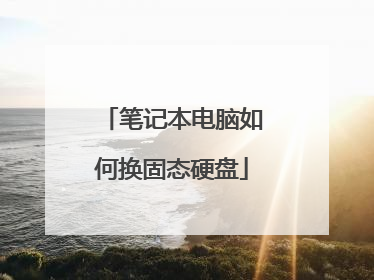
老式笔记本怎样安装固态硬盘
对于固态硬盘相信大家都已经不再陌生,对于如今很多主流装机用户以及新笔记本当中都有固态硬盘的身影。在更新潮的超级本中就更别说了,固态硬盘基本成为超级本必配硬件。固态硬盘指所以流行,最大的原因在于固态硬盘读取速度比传统机械硬盘更快,很多小白朋友都想将自己的台式机或者笔记本更换固态硬盘,对于台式机如何更换固态硬盘,之前我们已经有所介绍,今天再来与大家分享下笔记本更换固态硬盘详细图文教程。 笔记本怎么换固态硬盘 笔记本安装固态硬盘图文教程 笔记本换固态硬盘准备工具: 1、十字小螺丝刀(主要用于拆笔记本后盖); 2、USB转接线以及固态硬盘底座(主要用户固态硬盘数据备份转移,这部分可以省略掉); 3、固态硬盘一个(如今固态硬盘多为2.5英寸与我们以前笔记本里边的机械硬盘基本一样,并且接口相同,因此更换也相当简便)。 笔记本换固态硬盘准备工具 本文介绍的如何更换笔记本固态硬盘,主要是将笔记本原来的机械硬盘更换为固态硬盘。今天这里本篇的文章主题是先将以前硬盘上的数据包含系统克隆到固态硬盘,然后再安装固态硬盘,这样做的最大好处是,可以安装好固态硬盘后可以直接使用,并且系统和原来一样。
笔记本电脑加装固态硬盘,根据具体配置,也就是笔记本提供的接口进行选择。 对于只提供SATA接口的笔记本电脑,可以使用固态硬盘替换机械硬盘,或者在光驱位加装硬盘托架来支持第二块硬盘。如果本本内部提供其他固态硬盘接口,如mSATA,NGFF或者m.2接口,可以直接添加,不影响原有硬盘。 具体规格,建议查看笔记本说明书,或者官网规格说明。
两种方案: 有光驱拆下来买个支架放上去,机械固态都能用,光驱可以改成usb的 没有光驱,只能卸下机械装上固态,机械改成移动硬盘!
笔记本电脑加装固态硬盘,根据具体配置,也就是笔记本提供的接口进行选择。 对于只提供SATA接口的笔记本电脑,可以使用固态硬盘替换机械硬盘,或者在光驱位加装硬盘托架来支持第二块硬盘。如果本本内部提供其他固态硬盘接口,如mSATA,NGFF或者m.2接口,可以直接添加,不影响原有硬盘。 具体规格,建议查看笔记本说明书,或者官网规格说明。
两种方案: 有光驱拆下来买个支架放上去,机械固态都能用,光驱可以改成usb的 没有光驱,只能卸下机械装上固态,机械改成移动硬盘!

固态硬盘安装教程详细步骤
许多朋友都喜欢用固态硬盘,无论性能还是存储读取速度,都比同等级机械硬盘高,但是要使用固态硬盘就要安装,那么固态硬盘要怎么安装呢?不清楚的朋友来看看以下文章吧! 如何安装SSD硬盘,步骤如下: 第一步: 1、在机箱内找出安装SSD的线材,首先是SSD的电源输入接口,这个是由电脑的电源引出的线材。P4字样并没有特别的含义,只是标注这是电源提供的第四个此类接口。形状是扁嘴形 2、接着是SSD硬盘的数据输入输出接口,SATA线,宽度比硬盘电源线要短很多,比较小同样是扁口 3、安装一块金士顿SSD,型号SSDNow V100 128G,标称读写性能为250/220 MB/S 4、线材对准SSD尾部相应的接口,基本上很难搞错,因为接口都是专用的,弄错了是插不进去的 5、将电源和数据线接驳在对应的SSD接口位置上后,安装就基本算完成了 第二步: 1、放进机箱,把侧板盖上,就算完成了,最后我们要安装操作系统。安装之前先开机根据屏幕提示按键盘上相应的键进入到BIOS界面,如图7所示: 2、选择图上这项,设备启动设定 3、再点第一项,进入下面的界面 第三步: 1、系统安装完成后,重启两次电脑,利用软件检测下SSD的基本信息 2、使用CrystalDiskMark软件测试性能,一切正常,与金士顿产品标注的性能水准一 3、测试SSD的性能,对文件进行复制和压缩,解压出一个Office2007的文件所用时间,不到20秒,文件大小为900MB 补充:硬盘常见故障: 一、系统不认硬盘 二、硬盘无法读写或不能辨认 三、系统无法启动 。 系统无法启动基于以下四种原因: 1. 主引导程序损坏 2. 分区表损坏 3. 分区有效位错误 4. DOS引导文件损坏 正确使用方法: 一、保持电脑工作环境清洁 二、养成正确关机的习惯 三、正确移动硬盘,注意防震 开机时硬盘无法自举,系统不认硬盘 相关阅读:固态硬盘保养技巧 一、不要使用碎片整理 碎片整理是对付机械硬盘变慢的一个好方法,但对于固态硬盘来说这完全就是一种“折磨”。 消费级固态硬盘的擦写次数是有限制,碎片整理会大大减少固态硬盘的使用寿命。其实,固态硬盘的垃圾回收机制就已经是一种很好的“磁盘整理”,再多的整理完全没必要。Windows的“磁盘整理”功能是机械硬盘时代的产物,并不适用于SSD。 除此之外,使用固态硬盘最好禁用win7的预读(Superfetch)和快速搜索(Windows Search)功能。这两个功能的实用意义不大,而禁用可以降低硬盘读写频率。 二、小分区 少分区 还是由于固态硬盘的“垃圾回收机制”。在固态硬盘上彻底删除文件,是将无效数据所在的整个区域摧毁,过程是这样的:先把区域内有效数据集中起来,转移到空闲的位置,然后把“问题区域”整个清除。 这一机制意味着,分区时不要把SSD的容量都分满。例如一块128G的固态硬盘,厂商一般会标称120G,预留了一部分空间。但如果在分区的时候只分100G,留出更多空间,固态硬盘的性能表现会更好。这些保留空间会被自动用于固态硬盘内部的优化操作,如磨损平衡、垃圾回收和坏块映射。这种做法被称之为“小分区”。 “少分区”则是另外一种概念,关系到“4k对齐”对固态硬盘的影响。一方面主流SSD容量都不是很大,分区越多意味着浪费的空间越多,另一方面分区太多容易导致分区错位,在分区边界的磁盘区域性能可能受到影响。最简单地保持“4k对齐”的方法就是用Win7自带的分区工具进行分区,这样能保证分出来的区域都是4K对齐的。 三、保留足够剩余空间 固态硬盘存储越多性能越慢。而如果某个分区长期处于使用量超过90%的状态,固态硬盘崩溃的可能性将大大增加。 所以及时清理无用的文件,设置合适的虚拟内存大小,将电影音乐等大文件存放到机械硬盘非常重要,必须让固态硬盘分区保留足够的剩余空间。 四、及时刷新固件 “固件”好比主板上的BIOS,控制固态硬盘一切内部操作,不仅直接影响固态硬盘的性能、稳定性,也会影响到寿命。优秀的固件包含先进的算法能减少固态硬盘不必要的写入,从而减少闪存芯片的磨损,维持性能的同时也延长了固态硬盘的寿命。因此及时更新官方发布的最新固件显得十分重要。不仅能提升性能和稳定性,还可以修复之前出现的bug。 五、学会使用恢复指令 固态硬盘的Trim重置指令可以把性能完全恢复到出厂状态。但不建议过多使用,因为对固态硬盘来说,每做一次Trim重置就相当于完成了一次完整的擦写操作,对磁盘寿命会有影响。 随着互联网的飞速发展,人们对数据信息的存储需求也在不断提升,现在多家存储厂商推出了自己的便携式固态硬盘,更有支持Type-C接口的移动固态硬盘和支持指纹识别的固态硬盘推出。

